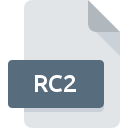
Extension de fichier RC2
Visual Studio Resources Format
-
DeveloperMicrosoft
-
Category
-
Popularité3.3 (3 votes)
Qu'est-ce que le fichier RC2?
RC2 est une extension de fichier couramment associée aux fichiers Visual Studio Resources Format. Le format Visual Studio Resources Format a été développé par Microsoft. Le format de fichier RC2 est compatible avec les logiciels pouvant être installés sur la plate-forme système . Les fichiers avec l'extension RC2 sont classés en tant que fichiers Fichiers de développement. Le sous-ensemble Fichiers de développement comprend 1205 divers formats de fichiers. Le programme le plus populaire pour le traitement des fichiers RC2 est Microsoft Visual Studio, mais les utilisateurs peuvent choisir 2 programmes différents prenant en charge ce format de fichier. Le logiciel nommé Microsoft Visual Studio a été créé par Microsoft Corporation. Pour trouver des informations plus détaillées sur le logiciel et les fichiers RC2, consultez le site Web officiel du développeur.
Programmes prenant en charge l'extension de fichier RC2
Les fichiers RC2 peuvent être rencontrés sur toutes les plates-formes du système, y compris les appareils mobiles. Cependant, rien ne garantit que chacun d'eux les prendra en charge correctement.
Comment ouvrir un fichier RC2?
Il peut y avoir plusieurs raisons pour lesquelles vous rencontrez des problèmes lors de l’ouverture des fichiers RC2 sur un système donné. Ce qui est important, tous les problèmes courants liés aux fichiers avec l’extension RC2 peuvent être résolus par les utilisateurs eux-mêmes. Le processus est rapide et n'implique pas un expert en informatique. Vous trouverez ci-dessous une liste de consignes qui vous aideront à identifier et à résoudre les problèmes liés aux fichiers.
Étape 1. Obtenez le Microsoft Visual Studio
 La raison la plus courante de tels problèmes est le manque d'applications appropriées prenant en charge les fichiers RC2 installés sur le système. Celui-ci est facile. Sélectionnez Microsoft Visual Studio ou l'un des programmes recommandés (par exemple, C++ Builder, Adobe ExtendScript), téléchargez-le à partir de la source appropriée et installez-le sur votre système. En haut de la page, vous trouverez une liste contenant tous les programmes regroupés en fonction des systèmes d'exploitation pris en charge. Si vous souhaitez télécharger le programme d'installation de Microsoft Visual Studio de la manière la plus sécurisée, nous vous suggérons de visiter le site Web Microsoft Corporation et de le télécharger à partir de leurs dépôts officiels.
La raison la plus courante de tels problèmes est le manque d'applications appropriées prenant en charge les fichiers RC2 installés sur le système. Celui-ci est facile. Sélectionnez Microsoft Visual Studio ou l'un des programmes recommandés (par exemple, C++ Builder, Adobe ExtendScript), téléchargez-le à partir de la source appropriée et installez-le sur votre système. En haut de la page, vous trouverez une liste contenant tous les programmes regroupés en fonction des systèmes d'exploitation pris en charge. Si vous souhaitez télécharger le programme d'installation de Microsoft Visual Studio de la manière la plus sécurisée, nous vous suggérons de visiter le site Web Microsoft Corporation et de le télécharger à partir de leurs dépôts officiels.
Étape 2. Mettez à jour Microsoft Visual Studio vers la dernière version.
 Si les problèmes liés à l'ouverture des fichiers RC2 se produisent encore, même après l'installation de Microsoft Visual Studio, il est possible que vous disposiez d'une version obsolète du logiciel. Vérifiez sur le site Web du développeur si une version plus récente de Microsoft Visual Studio est disponible. Il peut également arriver que les créateurs de logiciels, en mettant à jour leurs applications, ajoutent une compatibilité avec d’autres formats de fichiers plus récents. La raison pour laquelle Microsoft Visual Studio ne peut pas gérer les fichiers avec RC2 peut être que le logiciel est obsolète. La dernière version de Microsoft Visual Studio devrait prendre en charge tous les formats de fichiers compatibles avec les anciennes versions du logiciel.
Si les problèmes liés à l'ouverture des fichiers RC2 se produisent encore, même après l'installation de Microsoft Visual Studio, il est possible que vous disposiez d'une version obsolète du logiciel. Vérifiez sur le site Web du développeur si une version plus récente de Microsoft Visual Studio est disponible. Il peut également arriver que les créateurs de logiciels, en mettant à jour leurs applications, ajoutent une compatibilité avec d’autres formats de fichiers plus récents. La raison pour laquelle Microsoft Visual Studio ne peut pas gérer les fichiers avec RC2 peut être que le logiciel est obsolète. La dernière version de Microsoft Visual Studio devrait prendre en charge tous les formats de fichiers compatibles avec les anciennes versions du logiciel.
Étape 3. Attribuez Microsoft Visual Studio à fichiers RC2
Si la dernière version de Microsoft Visual Studio est installée et que le problème persiste, sélectionnez-le comme programme par défaut à utiliser pour gérer RC2 sur votre appareil. La prochaine étape ne devrait poser aucun problème. La procédure est simple et largement indépendante du système

Changer l'application par défaut dans Windows
- Choisissez l'entrée dans le menu Fichier accessible en cliquant avec le bouton droit de la souris sur le fichier RC2
- Ensuite, sélectionnez l'option , puis utilisez ouvrir la liste des applications disponibles.
- La dernière étape consiste à sélectionner l'option , indiquez le chemin du répertoire dans le dossier où Microsoft Visual Studio est installé. Il ne vous reste plus qu'à confirmer votre choix en sélectionnant Toujours utiliser ce programme pour ouvrir les fichiers RC2, puis en cliquant sur .

Changer l'application par défaut dans Mac OS
- Dans le menu déroulant, accessible en cliquant sur le fichier avec l'extension RC2, sélectionnez
- Passez à la section . S'il est fermé, cliquez sur le titre pour accéder aux options disponibles.
- Sélectionnez Microsoft Visual Studio et cliquez sur
- Si vous avez suivi les étapes précédentes, un message devrait apparaître: Cette modification sera appliquée à tous les fichiers avec l'extension RC2. Ensuite, cliquez sur le bouton pour finaliser le processus.
Étape 4. Recherchez les erreurs dans le fichier RC2
Vous avez suivi de près les étapes énumérées aux points 1 à 3, mais le problème est toujours présent? Vous devriez vérifier si le fichier est un fichier RC2 approprié. Il est probable que le fichier est corrompu et donc inaccessible.

1. Recherchez dans le fichier RC2 la présence de virus ou de logiciels malveillants.
S'il devait arriver que le RC2 soit infecté par un virus, c'est peut-être pour cette raison que vous ne pourrez y accéder. Analysez immédiatement le fichier à l’aide d’un antivirus ou de l’ensemble du système pour vous assurer que tout le système est sécurisé. Si le scanner a détecté que le fichier RC2 est dangereux, procédez comme indiqué par le programme antivirus pour neutraliser la menace.
2. Assurez-vous que le fichier avec l'extension RC2 est complet et sans erreur.
Avez-vous reçu le fichier RC2 en question d'une personne différente? Demandez-lui de l'envoyer une fois de plus. Le fichier a peut-être été copié par erreur et les données ont perdu leur intégrité, ce qui empêche d'accéder au fichier. Si le fichier RC2 n'a été que partiellement téléchargé depuis Internet, essayez de le télécharger à nouveau.
3. Vérifiez si votre compte dispose de droits d'administrateur
Il est possible que le fichier en question ne soit accessible qu'aux utilisateurs disposant de privilèges système suffisants. Déconnectez-vous de votre compte actuel et connectez-vous à un compte disposant de privilèges d'accès suffisants. Ouvrez ensuite le fichier Visual Studio Resources Format.
4. Vérifiez si votre système peut gérer Microsoft Visual Studio
Si le système ne dispose pas de ressources suffisantes pour ouvrir les fichiers RC2, essayez de fermer toutes les applications en cours d'exécution, puis de nouveau.
5. Vérifiez que votre système d'exploitation et vos pilotes sont à jour
Un système à jour et les pilotes pas seulement pour rendre votre ordinateur plus sécurisé, mais peuvent également résoudre les problèmes avec le fichier Visual Studio Resources Format. Des pilotes ou des logiciels obsolètes peuvent avoir entraîné l'impossibilité d'utiliser un périphérique nécessaire pour gérer les fichiers RC2.
Voulez-vous aider?
Si vous disposez des renseignements complémentaires concernant le fichier RC2 nous serons reconnaissants de votre partage de ce savoir avec les utilisateurs de notre service. Utilisez le formulaire qui se trouve ici et envoyez-nous les renseignements sur le fichier RC2.

 Windows
Windows 


